تصویر خود را در یك روز بهاری بر روی چـرخ و فلكی كه میچرخد، تجسم كنید. گرمای آفتاب به چهره شما میتابد و از نسیم باد ملایم كه بـا چـرخش چرخ و فلك بر چهرهتان میوزد لذت میبرید. چه چیزی از آن آرامش بخشتر است؟ این شبیه آن چیزی اسـت كه در هارددرایو اتفاق میافتد. البته در آن نور خورشید وجود ندارد؛ ضمن اینكه درایو پر سر و صداتر است.
البته، هر بار كه چرخ و فلك میچرخد دادههای شمابه خطر نمیافتند.
در یـك هارددرایـو، هـدهای بـازوهای مـتـحرك، شـارژهای مـغناطیسی را به بخشهای دیسـكهای در حـال چرخش انتقال میدهند. در اصل این بخشهای شارژ شده، فایلهایی هستند كه در كامپیوتر خود ایجاد میكنید و وقتی كه چرخ و فلك شما در یك فضای دوار با فراغت خاطر میچرخد، دیسكهایی كه اطلاعات شما را ذخیره میكنند، با سرعت حدود ۱۵۰۰۰ دور در دقیقه میچرخند. وقتی متوجه میشوید كه ذرات ریز گرد و غبار درون درایو میتوانند آن را خراب كنند، تعجب آور است كه با این قطعه حیاتی كامپیوتر مشكل زیادی نداریم. در اینجا چندین روش برای سالم نگهداشتن هارددرایو توصیه میشود.
هـارددرایوها نـسـبت به درجـه حـرارت درون كـیس بـسیار حساسند. تـمیز كردن درون كیـس یـقیناً هارددرایو را خـنك نگاه خواهد داشت. برای این كار شما باید یكی از پانلهای پهلوی كیس را باز كرده و بیرون آورید و گرد و خاك را با یك پارچه خشك پاك كنید. در اغلب كیسها تعدادی پیچ در قسمت پشت كیس وجود دارد. این پیچها ر ا باز كنید تا به راحتی صفحه پهلویی كیس را بیرون آورید.
قبل از ایـنكه شـروع به پاك كـردن گـرد و غـبار روی قطعات كامپیوتر خود كنید، یك قطعه فلزی را لمس كنید تا از الكتریسیته ساكن در امان بمانید. این كار راحتتر از آن است كه هارددرایو یا مادربرد كامپیوتر شما بسوزد و ناچار به تعویض آنها شوید. پس از اینكه این كار را انجام دادید، به آرامی با پارچهای خشك، گرد و غبار روی هارددرایو خود را پاك كنید.
همچنین بهترین وقت برای بررسی فنهای كیس همین موقع است و شما باید نسبت به عملكرد صحیح فنهای درون كیس یقین حاصل كنید. این فنها باید به درستی كار كنند تا جریان هوای گرم درون كیس را به بیرون انتقال داده و آن را خنك كنند. وقتی كیس را تمیز كردید، كابلهای فن را پاك كرده و آن را به پریز برق بزنید، سپس كامپیوتر را در حالی كه صفحات جانبی كیس را نبستهاید، روشن كنید. به صدای فن گوش كرده و به آن نگاه كنید تا یقین حاصل كنید كه به آرامی و نرمی كار میكند.
هـمچنین هـارددرایوهای بیـرونی (external) نیـاز به مـقداری مراقبت ویژه دارند. اگر شما از این نوع هارددرایوها استفاده میكنید، نسبت به فضای مورد نیاز آن جهت انجام كار یقین حاصل كنید.
این درایوها هم مانند درایوهای داخلی بیش از اندازه داغ میشوند به ویژه وقتی كه كتابهایتان را در اطراف این درایوهای بیرونی بچینید و یا كاغذ یا موارد دیگری از این قبیل را در پیرامون آنها قرار دهید.
برای اینكه یك درایو بیرونی سرد شود، بایستی هوا به خوبی در آن جریان داشته باشد و در صورتی كه شما فضای اطراف درایو را محصور كنید، این كار صورت نخواهد گرفت. همچنین هارددرایو بیرونی خود را با استفاده از اسپری هوای فشرده پاك كنید تا گرد و غباری كه بر روی آن نشسته است و سبب افزایش درجه حرارت آن میشود را پاك كنید.
● Disk Cleanup وDefragmenter
هنگامی كه از هارددرایو خود مراقبت میكنید تا آن را نگهداری كنید، نسبت به تمیز بودن درون كیس یقین حاصل كنید.
برنـامههای اصـلی كه مـیتوانید آنها را اجـرا كنید، عبارتند از Disk Cleanup و Disk Defragmenter.
برنامه Disk Cleanup این امكان را به وجود میآورد تا فایلهایی را كه نیاز ندارید، مانند دایركتوریهای فایلهای موقت، و فایلهای حذف شده موجود در Recycle Bin و فایلهای برنامههایی كه از اینترنت دریافت كردهاید و به آنها نیاز ندارید را حذف كنید. حذف این فایلها یك روش آسان برای آزادسازی مقداری از فضای با ارزش هارددرایو است.
برای اجرای برنامه Disk Cleanup روی Start و سـپس System Tools، Accessories، Programs و ســرانـجام Disk Cleanup كلیك كنید. پس از اینكه این برنامه هارددرایو را اسكن میكند، یك كادر محاورهای، لیست محلهایی كه سیستم تشخیص میدهد دارای فایلهای غیر ضروری هستند را نشان میدهد. كادر كنار هر محلی را كه مایلید حذف شود، علامتدار كنید.
میتوانید مقدار فضای ایجاد شده را از طریق بخش Amount of Disk Space You Gain روی هارددرایو در وسط كادر محاورهای Disk Cleanup بررسی كنید. سرانجام روی OK و سپس Yes كلیك كنید تا برنامه Disk Cleanup كار خود را انجام دهد.
پس ازاینكه برنامه Disk Cleanup را اجرا كردید، وقت آن است كه Disk Defragmenter را اجرا كنید. هنگامی كه فایلها را حذف میكنید، در واقع فواصلی میان بیتهای اطلاعاتی روی دیسكها ایجاد میكـنید. به جای اینكه دادههای یك فایل مجاور یكدیگر ذخیره شوند، در سـطح درایو به صورت پراكنده قرار میگیرند كه این پراكندگی اطلاعات روی هارددرایو، امكان بازیافت اطلاعات را برای شما دشـوار میكند.
Disk Defragmenter این فواصل ذخیرهسازی را از بین برده و تا جایی كه ممكن است، فایلها را در یك بخش قرار میدهد. این كار سـبب میشود تا هـدهای خواندن/نـوشـتن هـارددرایو بـرای به دسـت آوردن اطلاعات در پیرامون خود نگردند.
بـرای اجـرای Disk Defragmenter، روی Start و ســپـس System Tools ،Accessories ،Programs و ســـرانـجـام Disk Defragmenter كلیك كنید. وقتی كه درایو شما به كار یكپارچهسازی خاتمه داد، روی دكمه View Report كلیك كنید تا ویژگیهایی مـاننـد كل تـعداد فـایلهای هارددرایو و متوسط اندازه فایلها و متوسط یكپارچهسازی هر فایل را ببینید.
به این نكته توجه كنید كه برنامههای یكپارچهسازی دیگری نیز برای ویندوز وجود دارد كه توسط سایر شركتها ایجاد شدهاند. این ابزارهای تـجاری، قویتر، پیشرفتهتر و سریعتر از برنامه كمكی ویندوز عمل میكنند.
● برنامههای عیبیابی
در صورتی كه گزارش یكپارچهسازی شما فایلهایی را نشان دهد كه نمیتوان آنها را یكپارچهسازی كرد، این بدان مفهوم است كه هارددرایو شما دارای سكتورهای معیوب است (همچنین ممكن است بدین مفهوم باشد كه فایلها در زمان یكپارچهسازی در حال اجرا بودهاند. بنابراین دقت داشته باشید كه تمام برنامههای خود را به هنگام اجرای Disk Defragmenter ببندید. در واقع برخی از كاربـرها وارد حالت Safe Mode میشوند و سپس برنامههای یكپارچهساز را فعال میكنند.) برای درك بهتر آنچه كه در هارددرایو شما رخ میدهد، برخی از نرمافزارهای عیبیابی را دریافت كنید.
این برنامهها معمولاً در بخش پشتیبانی وبسایت سازنده هارددرایو موجود هستند. فـرضاً برای دریافت برنامه عـیـبیابی مـخصوص هـارددرایو Maxtor ۶Y۰۸۰M۰ بـه وبسـایت شـركت Maxtor رجـوع كرده و سـپـس در بـخش Hard ۶Y۰۸۰M۰،Drive Models را پـیدا كنید. با انـجام این كار به صفـحه وب مربوطه هدایت میشـوید.
از آنجا به منوی كـشـویی Diagnostic وارد شـویـد و بـرنـامه PowerMax را انتخاب كرده و سپس آن را دریافت كنید.
هارددرایـوها قـطـعات حساسی هـستند اما اگـر از آنـها به دقت مـراقبت كـنید، عمـر درازی خـواهند داشـت. گامهای سـاده مثل مواردی كه ما در این مقاله به آنها اشاره كردیم، میتوانند سبب آسایش شما شوند و دیگر لازم نیست نگران سوختن هارددرایو خود باشید.
نگهداری صحیح از هارد دیسک کامپیوتر

محافظت از هارد ديسك

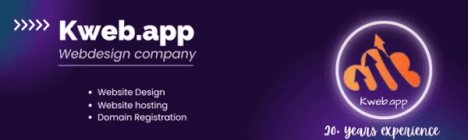
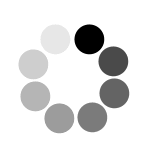



برای مطلب نگهداری صحیح از هارد دیسک کامپیوتر نظری وارد نشده است
نظر خود را بعنوان اولین نفر در مورد نگهداری صحیح از هارد دیسک کامپیوتر وارد نمائید